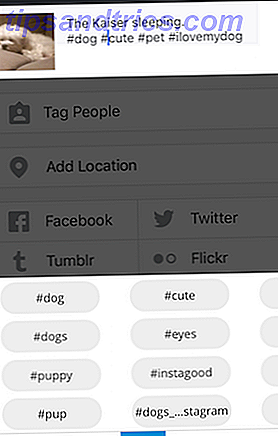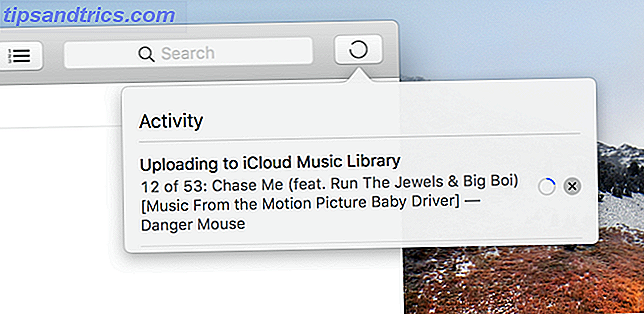Hay muchas razones para comprobar Microsoft Edge 10 Razones por las que debería utilizar Microsoft Edge Ahora 10 razones por las que debería usar Microsoft Edge Ahora Microsoft Edge marca un rompimiento completo con respecto a la marca de Internet Explorer, acabando con una familia de 20 años árbol en el proceso. He aquí por qué deberías estar usándolo. Lea más, el nuevo navegador incluido con Windows 10; de hecho, el navegador está tratando de ser un gato de todos los oficios. Además de ser el navegador predeterminado para las nuevas instalaciones de Windows 10, Edge también se configurará como el lector de PDF predeterminado.
Es agradable poder abrir archivos PDF sin instalar una pieza de software dedicada, y si rara vez usas archivos PDF, esto es probablemente suficiente para que puedas pasar. Sin embargo, Edge no ofrece las funciones que los usuarios necesitan, así que configure un lector de PDF diferente (como Foxit Reader u otras opciones populares). Los 6 mejores lectores de PDF para Windows Los 6 mejores lectores de PDF para Windows ¿Pensó dos veces antes de instalar Adobe? Reader? Es el lector de PDF más utilizado, pero no necesariamente el mejor. Salimos a buscar los mejores lectores de PDF para sus necesidades. Lea más), esto es lo que debe hacer.
Ubique un PDF en su computadora y haga clic con el botón derecho. Elija la opción Abrir con, luego elija Elegir otra aplicación . Esto abrirá un nuevo menú que le muestra que Edge es el lector predeterminado, pero que le permite abrir un programa diferente para abrir el archivo esta vez.
Continúa y elige tu lector favorito (después de que lo hayas instalado) de la lista y marca la casilla Usar siempre esta aplicación para abrir archivos .PDF y configurarlo como predeterminado.
Si no ve el programa que desea, haga clic en Más aplicaciones para mostrar todos los programas compatibles en su computadora. Si aún no lo tiene en la lista de este menú, haga clic en Buscar otra aplicación en esta PC y busque la ubicación de instalación del software (normalmente C: \ Archivos de programa o C: \ Archivos de programa (x86) y selecciónelo para configurarlo como predeterminado
En otras noticias, DESINSTALÉ Adobe Reader por completo porque es justo. también. necesitado.
- Technogoddess (@technogoddess) 10 de abril de 2016
Cualquiera que sea su solución preferida, solo tenga en cuenta que no tiene que usar Adobe Reader. Esto es por qué no necesita Adobe Reader. Es por eso que no necesita Adobe Reader Adobe Reader es inflado, lento y una responsabilidad. En resumen, es innecesario. ¿Necesitas un lector de PDF? Le mostramos cómo abrir archivos PDF sin Adobe Reader. ¡Lee más!
¿Cuál es tu forma favorita de abrir archivos PDF en Windows 10? ¡Háganos saber con qué frecuencia necesita trabajar con archivos PDF a continuación!
Crédito de la imagen: Filip Obr a través de Shutterstock.com